Si l’Apple Pencil ne fonctionne pas correctement ou ne se charge pas, voici un guide à tous les problèmes courants.
Même s’il est conçu pour fonctionner de manière automatique, mais parfois l’Apple Pencil peut créer des problèmes aux utilisateurs. Surtout si nous considérons qu’il n’a pas de bouton de réinitialisation. Dans certains cas, il ne fonctionne plus correctement et dans d’autres, il ne se charge pas. Voici la solution à tous les problèmes possibles avec le stylet iPad.
Que faire si Apple Pencil ne répond pas ?
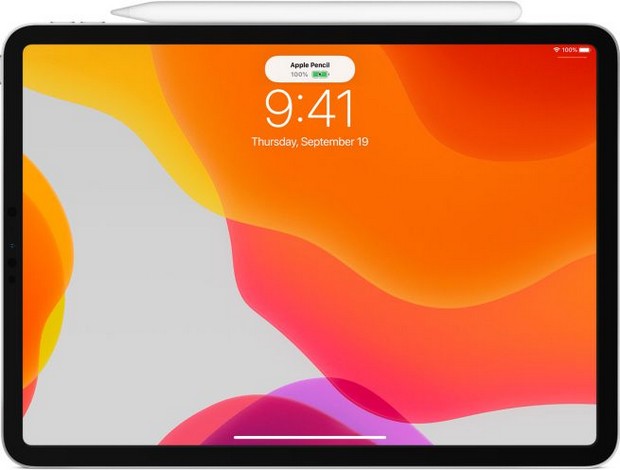
Si l’Apple Pencil cesse de fonctionner soudainement, 99 fois sur 10 est la faute de la batterie au sol. Mettez-le en recharge, et vous verrez que tout reviendra à la normale. Dans le cas de l’Apple Pencil 2, fixez-le simplement au connecteur magnétique au centre du haut de l’iPad; pour l’Apple Pencil de la première génération, vous devrez cependant profiter du connecteur Lightning.

Vous pouvez vérifier l’état de charge de l’Apple Pencil dans le Control Center. Mais vérifiez toujours que le Bluetooth est activé.
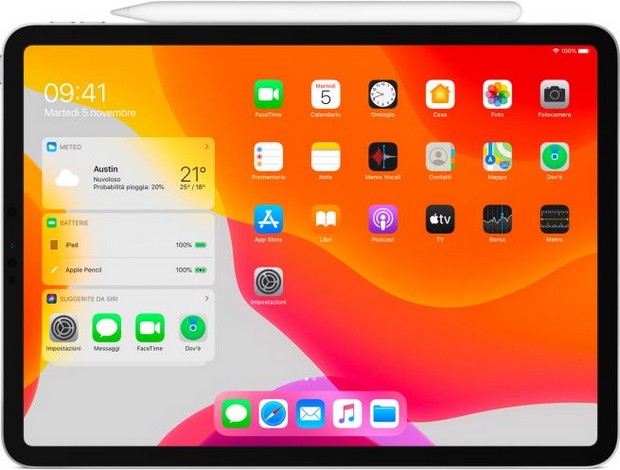
Opération aléatoire
Si la connexion Bluetooth et la batterie sont en place, un fonctionnement intermittent peut être synonyme de pointe usée ou mal accroché. En outre, assurez-vous qu’il est ferme et en bon état; sinon, procédez au remplacement :
Le remplacement de la pointe Apple Pencil est très simple:
- Dévissez l’ancienne pointe du stylet comme s’il s’agissait d’une petite ampoule
- Vissez le nouveau
Pour prolonger la durée de vie de cette nouvelle astuce, pensez à ne pas trop appuyer sur l’iPad lors de l’écriture ou du dessin. Bref, toute la sensibilité de l’appareil réside en fait dans les composants internes de l’Apple Pencil et non dans le caoutchouc.
Apple Pencil déconnecté
Parfois, l’Apple Pencil ne veut pas se connecter correctement, et ce n’est pas la faute du stylet autant que l’iPad. Pour le résoudre, redémarrez-le comme d’habitude ou effectuez une réinitialisation matérielle de cette manière .
Réinitialisation matérielle de l’iPad avec Touch ID
- Appuyez et maintenez le bouton d’alimentation et le bouton d’accueil simultanément
- Relâchez les boutons lorsque le logo Apple apparaît
Réinitialisation matérielle d’un iPad avec Face ID
- Appuyez et maintenez le bouton d’augmentation du volume
- Appuyez et maintenez le bouton Volume bas
- Appuyez et maintenez le bouton d’alimentation
- Relâchez le bouton lorsque le logo Apple apparaît
Le crayon Apple ne se recharge pas
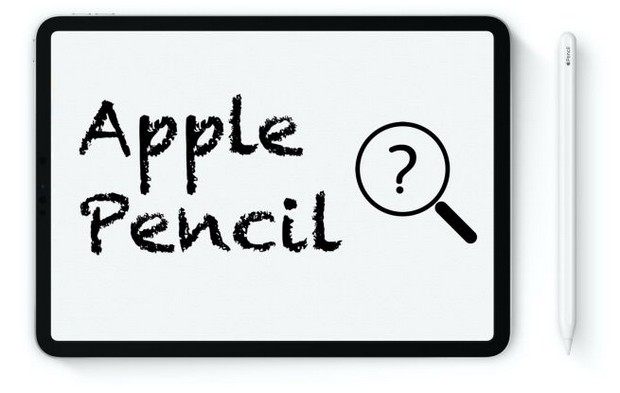 Si l’Apple Pencil ne se charge pas correctement, supprimez l’association de l’iPad en procédant comme suit:
Si l’Apple Pencil ne se charge pas correctement, supprimez l’association de l’iPad en procédant comme suit:
- Ouvrez Paramètres sur iPad et appuyez sur Bluetooth
- Trouvez l’Apple Pencil parmi les appareils connectés et touchez le petit « i » dans le cercle bleu situé à sa droite
- Appuyez sur Dissocier cet appareil
Connectez ensuite l’Apple Pencil à l’iPad (connexion via Lightning dans le cas de la première génération, ou couplage magnétique pour la seconde). Cependant, attendez le message d’appairage et donnez ok, attendez enfin au moins 10-15 minutes avant le début du chargement.
La super solution
Si aucune des solutions précédentes n’a donné les résultats souhaités, coupez la tête du taureau et faites un nouvel appariement Apple Pencil :
- Ouvrez Paramètres sur iPad et appuyez sur Bluetooth
- Trouvez l’Apple Pencil parmi les appareils connectés et touchez le petit « i » dans le cercle bleu situé à sa droite
- Appuyez sur Dissocier cet appareil
- Effectuez à nouveau la procédure d’appairage en connectant l’Apple Pencil à l’iPad (dans le cas de la première génération) ou en le plaçant du côté du couplage magnétique (pour la deuxième génération)
Bref, si même cette procédure ne s’est pas avérée être déterminée, alors nous avons une mauvaise nouvelle: il y a un problème avec le matériel. Vous devrez recourir au support Apple.






